| Dotyczy tylko wersji Cloud Firestore Enterprise. |
Możesz korzystać z usługi zarządzanego eksportu i importu, aby przywracać przypadkowo usunięte dane i eksportować dane do przetwarzania w trybie offline. Możesz wyeksportować wszystkie dokumenty lub tylko wybrane kolekcje. Podobnie możesz zaimportować wszystkie dane z eksportu lub tylko określone kolekcje. Dane wyeksportowane z jednej bazy danych Cloud Firestore w trybie zgodności z MongoDB można zaimportować do innej bazy danych Cloud Firestore w trybie zgodności z MongoDB. Możesz też wczytać eksporty z Cloud Firestore w trybie zgodności z MongoDB do BigQuery.
Na tej stronie opisano, jak eksportować i importować dokumenty Cloud Firestore zgodne z MongoDB za pomocą zarządzanej usługi eksportu i importu oraz Cloud Storage. Usługa zarządzanego eksportowania i importowania Cloud Firestore w trybie zgodności z MongoDB jest dostępna za pomocą narzędzia wiersza poleceń gcloud i interfejsu Cloud Firestore w trybie zgodności z MongoDB API (REST, RPC).
Zanim zaczniesz
Zanim zaczniesz korzystać z usługi zarządzanego eksportu i importu, musisz wykonać te czynności:
- Włącz płatności w projekcie Google Cloud. Tylko projekty Google Cloud z włączonymi płatnościami mogą korzystać z funkcji eksportowania i importowania.
- Utwórz Cloud Storagezasobnik w projekcie w lokalizacji w pobliżu lokalizacji bazy danych Cloud Firestore w trybie zgodności z MongoDB. Nie możesz używać zasobnika „Płatnik żąda” do operacji eksportu i importu.
-
Sprawdź, czy Twoje konto ma niezbędne uprawnienia do korzystania z Cloud Firestore w trybie zgodności z MongoDB i Cloud Storage. Jeśli jesteś właścicielem projektu, Twoje konto ma wymagane uprawnienia. W przeciwnym razie te role przyznają niezbędne uprawnienia do operacji eksportowania i importowania oraz do dostępu do Cloud Storage:
- Role Cloud Firestore w trybie zgodności z MongoDB:
Owner,Cloud Datastore OwnerlubCloud Datastore Import Export Admin Role:
OwnerlubStorage AdminCloud Storage
- Role Cloud Firestore w trybie zgodności z MongoDB:
Uprawnienia agenta usługi
Operacje eksportowania i importowania korzystają z Cloud Firestoreagenta usługiCloud Storage do autoryzowania operacji. Agent usługi Cloud Firestore używa tej konwencji nazewnictwa:
- Cloud Firestore agent usługi
service-PROJECT_NUMBER@gcp-sa-firestore.iam.gserviceaccount.com
Więcej informacji o agentach usługi znajdziesz w artykule Agenci usługi.
.Cloud Firestore agent usługi wymaga dostępu do zasobnika Cloud Storage używanego w operacji eksportu lub importu. Jeśli TwójCloud Storage zasobnik znajduje się w tym samym projekcie co Cloud Firestorebaza danych, Cloud Firestoreagent usługi ma domyślnie dostęp do zasobnika.
Jeśli zasobnik Cloud Storage znajduje się w innym projekcie, musisz przyznać agentowi usługi Cloud Firestore dostęp do zasobnika Cloud Storage.
Przypisywanie ról agentowi usługi
Za pomocą narzędzia wiersza poleceń gsutil możesz przypisać jedną z tych ról: Aby na przykład przypisać rolę administratora miejsca na dane agentowi usługi Cloud Firestore, uruchom to polecenie:
gsutil iam ch serviceAccount:service-PROJECT_NUMBER@gcp-sa-firestore.iam.gserviceaccount.com:roles/storage.admin \ gs://[BUCKET_NAME]
Zastąp PROJECT_NUMBER numerem projektu, który jest używany do nadawania nazwy agentowi usługi Cloud Firestore. Aby wyświetlić nazwę agenta usługi, zobacz Wyświetlanie nazwy agenta usługi.
Możesz też przypisać tę rolę za pomocą konsoli Google Cloud.
Wyświetlanie nazwy agenta usługi
Konto, którego operacje importowania i eksportowania używają do autoryzowania żądań, możesz wyświetlić na stronie Import/eksport w konsoli Google Cloud. Możesz też sprawdzić, czy Twoja baza danych korzysta z Cloud Firestoreagenta usługiApp Engine czy starszego konta usługi.
- Obok etykiety Zadania importu/eksportu są uruchamiane jako wyświetli się konto autoryzacji.
Agent usługi musi mieć rolę Storage Admin w przypadku zasobnika Cloud Storage, który ma być używany do operacji eksportowania lub importowania.
Konfigurowanie gcloud w projekcie
Operacje importowania i eksportowania możesz inicjować w konsoli Google Cloud lub za pomocą narzędzia wiersza poleceń gcloud. Aby używać gcloud, skonfiguruj narzędzie wiersza poleceń i połącz się z projektem w jeden z tych sposobów:
Dostęp do
gcloudz konsoli Google Cloud za pomocą Cloud Shell.Sprawdź, czy
gcloudjest skonfigurowany na potrzeby właściwego projektu:gcloud config set project [PROJECT_ID]
Importuj dane
Gdy pliki eksportu będą dostępne w usłudze Cloud Storage, możesz zaimportować dokumenty z tych plików z powrotem do projektu lub do innego projektu. Pamiętaj o tych kwestiach dotyczących operacji importowania:
Podczas importowania danych wymagane indeksy są aktualizowane przy użyciu bieżących definicji indeksów w bazie danych. Eksport nie zawiera definicji indeksów.
Importy nie przypisują nowych identyfikatorów dokumentów. Importy korzystają z identyfikatorów zarejestrowanych w momencie eksportu. Podczas importowania dokumentu jego identyfikator jest rezerwowany, aby zapobiec kolizjom identyfikatorów. Jeśli dokument o tym samym identyfikatorze już istnieje, importowanie spowoduje zastąpienie go.
Jeśli import nie wpłynie na dokument w bazie danych, pozostanie on w niej po zakończeniu importu.
Nazwa pliku
.overall_export_metadatamusi być zgodna z nazwą folderu nadrzędnego:gs://BUCKET_NAME/OPTIONAL_NAMESPACE_PATH/PARENT_FOLDER_NAME/PARENT_FOLDER_NAME.overall_export_metadataJeśli przenosisz lub kopiujesz pliki wyjściowe eksportu, zachowaj te same nazwy plików PARENT_FOLDER_NAME i
.overall_export_metadata.Importowanie do bazy danych Cloud Firestore w trybie zgodności z MongoDB z eksportu z podkolekcjami nie powiedzie się, ponieważ podkolekcje nie są obsługiwane w Cloud Firestore w trybie zgodności z MongoDB.
Importowanie do bazy danych Cloud Firestore w wersji standardowej z eksportu z typami BSON nie powiedzie się, ponieważ typy BSON nie są obsługiwane w Cloud Firestore w wersji standardowej.
Importowanie do bazy danych Cloud Firestore w trybie zgodności z MongoDB nie może importować danych z przestrzeni nazw innych niż domyślne (Datastore API).
Importowanie do bazy danych Cloud Firestore zgodnej z MongoDB z plików danych zawierających przestrzenie nazw inne niż domyślne jest dozwolone tylko wtedy, gdy operacja eksportu zawierała filtr
--namespace-idsz domyślną przestrzenią nazw. Importowane są tylko dane z domyślnej przestrzeni nazw.
Importowanie wszystkich dokumentów z eksportu
Google Cloud Console
W konsoli Google Cloud otwórz stronę Bazy danych.
Wybierz bazę danych z listy baz danych.
W menu nawigacyjnym kliknij Importowanie/eksportowanie.
Kliknij Importuj.
W polu Nazwa pliku wpisz nazwę pliku
.overall_export_metadataz zakończonej operacji eksportowania. Aby wybrać plik, możesz użyć przycisku Przeglądaj.Kliknij Importuj.
Konsola wróci na stronę Import/eksport. Jeśli operacja się powiedzie, na stronie ostatnich importów i eksportów pojawi się nowy wpis. W przypadku niepowodzenia na stronie wyświetli się komunikat o błędzie.
gcloud
Użyj polecenia firestore import, aby zaimportować dokumenty z poprzedniej operacji eksportowania.
gcloud firestore import gs://[BUCKET_NAME]/[EXPORT_PREFIX]/ --database=[DATABASE]
Zastąp następujące elementy:
BUCKET_NAME/EXPORT_PREFIX: lokalizacja plików eksportu.DATABASE: nazwa bazy danych.
Przykład:
gcloud firestore import gs://my-bucket/2017-05-25T23:54:39_76544/ --database='cymbal'
Lokalizację wyeksportowanych plików możesz sprawdzić w przeglądarce w konsoli Google Cloud:Cloud Storage
Otwórz przeglądarkę Cloud Storage
Po rozpoczęciu operacji importu zamknięcie terminala nie powoduje jej anulowania. Zobacz anulowanie operacji.
Importowanie określonych kolekcji
Google Cloud Console
Nie możesz wybrać konkretnych kolekcji w konsoli. Zamiast niej użyj zasady gcloud.
gcloud
Aby zaimportować określone kolekcje z zestawu plików eksportu, użyj flagi
--collection-ids. Operacja importuje tylko kolekcje o podanych identyfikatorach.
Określ nazwę bazy danych za pomocą flagi --database.
Tylko eksport określonych kolekcji umożliwia importowanie określonych kolekcji. Nie możesz importować określonych kolekcji z eksportu wszystkich dokumentów.
gcloud firestore import gs://[BUCKET_NAME]/[EXPORT_PREFIX]/ \ --collection-ids=[COLLECTION_ID_1],[COLLECTION_ID_2] \ --database=[DATABASE]
Importowanie z eksportu z danymi PITR
Aby zaimportować dane PITR, wykonaj te same czynności co w przypadku importowania wszystkich dokumentów lub importowania konkretnych kolekcji. Jeśli w bazie danych istnieje już jakiś dokument, zostanie on zastąpiony.
Eksportuj dane
Operacja eksportowania kopiuje dokumenty z bazy danych do zestawu plików w zasobniku Cloud Storage. Pamiętaj, że eksport nie jest dokładną migawką bazy danych zrobioną w momencie rozpoczęcia eksportu. Eksport może obejmować zmiany wprowadzone podczas działania operacji.
Eksportowanie wszystkich dokumentów
Google Cloud Console
W konsoli Google Cloud otwórz stronę Bazy danych.
Wybierz z listy baz danych odpowiednią bazę danych.
W menu nawigacyjnym kliknij Importowanie/eksportowanie.
Kliknij Eksportuj.
Kliknij opcję Wyeksportuj całą bazę danych.
Aby wyeksportować bieżące dane, kliknij Eksportuj bieżący stan bazy danych.
W sekcji Miejsce docelowe wpisz nazwę zasobnika Cloud Storage lub wybierz zasobnik za pomocą przycisku Przeglądaj.
Kliknij Eksportuj.
Konsola wróci na stronę Import/eksport. Jeśli operacja się powiedzie, na stronie ostatnich importów i eksportów pojawi się nowy wpis. W przypadku niepowodzenia na stronie wyświetli się komunikat o błędzie.
gcloud
Użyj polecenia firestore export, aby wyeksportować wszystkie dokumenty z bazy danych, zastępując [BUCKET_NAME] nazwą zasobnika Cloud Storage. Dodaj flagę --async, aby narzędzie gcloud nie czekało na zakończenie operacji.
gcloud firestore export gs://[BUCKET_NAME] \ --database=[DATABASE]
Zastąp następujące elementy:
BUCKET_NAME: uporządkuj eksportowane pliki, dodając prefiks pliku po nazwie zasobnika, np.BUCKET_NAME/my-exports-folder/export-name. Jeśli nie podasz prefiksu pliku, usługa eksportu zarządzanego utworzy go na podstawie bieżącej sygnatury czasowej.DATABASE: nazwa bazy danych, z której chcesz wyeksportować dokumenty.
Po rozpoczęciu eksportu zamknięcie terminala nie powoduje anulowania operacji. Zobacz anulowanie operacji.
Eksportowanie określonych kolekcji
Google Cloud Console
W konsoli Google Cloud otwórz stronę Bazy danych.
Wybierz z listy baz danych odpowiednią bazę danych.
W menu nawigacyjnym kliknij Importowanie/eksportowanie.
Kliknij Eksportuj.
Kliknij opcję Wyeksportuj jedną lub więcej grup kolekcji. Wybierz co najmniej jedną kolekcję z menu.
Aby wyeksportować bieżące dane, kliknij Eksportuj bieżący stan bazy danych.
W sekcji Miejsce docelowe wpisz nazwę zasobnika Cloud Storage lub wybierz zasobnik za pomocą przycisku Przeglądaj.
Kliknij Eksportuj.
Konsola wróci na stronę Import/eksport. Jeśli operacja się powiedzie, na stronie ostatnich importów i eksportów pojawi się nowy wpis. W przypadku niepowodzenia na stronie wyświetli się komunikat o błędzie.
gcloud
Aby wyeksportować określone kolekcje, użyj flagi
--collection-ids. Operacja eksportuje tylko kolekcje o podanych identyfikatorach.
gcloud firestore export gs://[BUCKET_NAME] \ --collection-ids=[COLLECTION_ID_1],[COLLECTION_ID_2] \ --database=[DATABASE]
Możesz na przykład zaprojektować kolekcję restaurants w bazie danych foo, aby zawierała dodatkowe kolekcje, takie jak ratings, reviews lub outlets. Aby wyeksportować konkretną kolekcję restaurants i reviews, użyj tego polecenia:
gcloud firestore export gs://[BUCKET_NAME] \ --collection-ids=restaurants,reviews \ --database='cymbal'
Eksportowanie z sygnatury czasowej PITR
Bazę danych możesz wyeksportować do Cloud Storage z danych PITR.
Możesz eksportować dane PITR, których sygnatura czasowa jest pełną minutą w ciągu ostatnich 7 dni, ale nie wcześniej niż earliestVersionTime. Jeśli dane nie istnieją już w określonym sygnale czasowym, operacja eksportu się nie powiedzie.
Operacja eksportu PITR obsługuje wszystkie filtry, w tym eksportowanie wszystkich dokumentów i eksportowanie określonych kolekcji.
Przed wyeksportowaniem danych PITR weź pod uwagę te kwestie:
- Podaj sygnaturę czasową w formacie RFC 3339. Na przykład:
2020-09-01T23:59:30.234233Z. - Upewnij się, że podany znacznik czasu jest pełną minutą w ciągu ostatnich 7 dni, ale nie wcześniej niż
earliestVersionTime. Jeśli w określonej sygnaturze czasowej nie ma już danych, zostanie wygenerowany błąd. - Nie obciążymy Cię płatnością za nieudany eksport PITR.
Konsola
-
W konsoli Google Cloud otwórz stronę Bazy danych.
Otwórz stronę Bazy danych - Wybierz bazę danych z listy baz danych.
- W menu nawigacyjnym kliknij Importowanie/eksportowanie.
- Kliknij Eksportuj.
- Skonfiguruj źródło eksportu, aby eksportować całą bazę danych lub tylko określone kolekcje.
W sekcji Wybierz stan bazy danych do wyeksportowania kliknij Eksportuj z wcześniejszego momentu.
Wybierz czas zrzutu, który ma zostać użyty do eksportu.
- W sekcji Miejsce docelowe wpisz nazwę zasobnika Cloud Storage lub kliknij Przeglądaj, aby wybrać zasobnik.
-
Kliknij Eksportuj.
Konsola wróci na stronę Import/eksport. Jeśli operacja się powiedzie, na stronie ostatnich importów i eksportów pojawi się nowy wpis. W przypadku niepowodzenia na stronie wyświetli się komunikat o błędzie.
gcloud
Bazę danych możesz wyeksportować do Cloud Storage z danych PITR za pomocą polecenia gcloud firestore export.
Wyeksportuj bazę danych, określając parametr snapshot-time jako sygnaturę czasową przywracania. Aby wyeksportować bazę danych do zasobnika, uruchom to polecenie.
gcloud firestore export gs://[BUCKET_NAME_PATH] \ --snapshot-time=[PITR_TIMESTAMP]
gdzie PITR_TIMESTAMP to sygnatura czasowa PITR z dokładnością do minuty, np. 2023-05-26T10:20:00.00Z.
Dodaj flagę --collection-ids, aby wyeksportować określone kolekcje.
Zarządzanie operacjami eksportu i importu
Po rozpoczęciu operacji eksportowania lub importowania Cloud Firestore w trybie zgodności z MongoDB przypisuje jej unikalną nazwę. Nazwy operacji możesz używać do usuwania, anulowania i sprawdzania stanu operacji.
Nazwy działań mają prefiks projects/[PROJECT_ID]/databases/[DATABASE_ID]/operations/, np.:
projects/my-project/databases/my-database/operations/ASA1MTAwNDQxNAgadGx1YWZlZAcSeWx0aGdpbi1zYm9qLW5pbWRhEgopEg
Możesz jednak pominąć prefiks podczas określania nazwy operacji dla poleceń describe, cancel i delete.
Wyświetlanie listy wszystkich operacji eksportu i importu
Google Cloud Console
Listę ostatnich operacji eksportu i importu możesz wyświetlić na stronie Import/eksport w konsoli Google Cloud.
W konsoli Google Cloud otwórz stronę Bazy danych.
Wybierz z listy baz danych odpowiednią bazę danych.
W menu nawigacyjnym kliknij Importowanie/eksportowanie.
gcloud
Użyj polecenia operations list, aby wyświetlić wszystkie trwające i niedawno zakończone operacje eksportu i importu:
gcloud firestore operations list
Sprawdzanie stanu operacji
Google Cloud Console
Stan ostatniej operacji eksportu lub importu możesz sprawdzić na stronie Import/eksport w konsoli Google Cloud.
W konsoli Google Cloud otwórz stronę Bazy danych.
Wybierz z listy baz danych odpowiednią bazę danych.
W menu nawigacyjnym kliknij Importowanie/eksportowanie.
gcloud
Użyj polecenia operations describe, aby wyświetlić stan operacji eksportowania lub importowania.
gcloud firestore operations describe [OPERATION_NAME]
Szacowanie czasu ukończenia
Żądanie stanu długo trwającej operacji zwraca wskaźniki workEstimated i workCompleted. Każde z tych danych jest zwracane w postaci liczby bajtów i liczby jednostek:
workEstimated– szacowana łączna liczba bajtów i dokumentów, które zostaną przetworzone w ramach operacji. Cloud Firestore w trybie zgodności z MongoDB może pominąć te dane, jeśli nie może ich oszacować.workCompletedwyświetla liczbę bajtów i dokumentów przetworzonych do tej pory. Po zakończeniu operacji wartość pokazuje łączną liczbę przetworzonych bajtów i dokumentów, która może być większa niż wartośćworkEstimated.
Aby uzyskać przybliżone oszacowanie postępu, podziel workCompleted przez workEstimated. Ten szacunek może być niedokładny, ponieważ zależy od opóźnionego zbierania statystyk.
Anulowanie operacji
Google Cloud Console
Trwającą operację eksportu lub importu możesz anulować na stronie Import/eksport w konsoli Google Cloud.
W konsoli Google Cloud otwórz stronę Bazy danych.
Wybierz z listy baz danych odpowiednią bazę danych.
W menu nawigacyjnym kliknij Importowanie/eksportowanie.
W tabeli Ostatnie importy i eksporty w kolumnie Ukończono przy obecnie wykonywanych operacjach znajduje się przycisk Anuluj. Aby zatrzymać operację, kliknij przycisk Anuluj. Przycisk zmieni się na komunikat Anulowanie, a następnie na Anulowano, gdy operacja zostanie całkowicie zatrzymana.
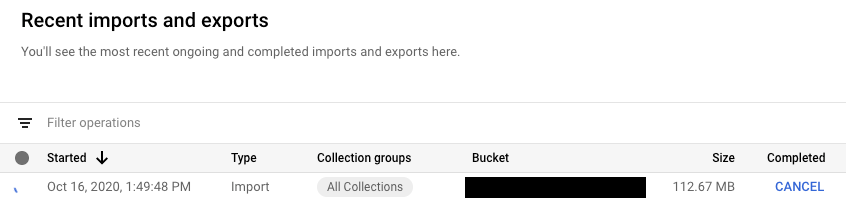
gcloud
Aby zatrzymać trwającą operację, użyj polecenia operations cancel:
gcloud firestore operations cancel [OPERATION_NAME]
Anulowanie trwającej operacji nie powoduje jej cofnięcia. Anulowanie operacji eksportu spowoduje pozostawienie wyeksportowanych już dokumentów w Cloud Storage, a anulowanie operacji importu spowoduje pozostawienie w bazie danych wprowadzonych już zmian. Nie możesz zaimportować częściowo ukończonego eksportu.
Usuwanie operacji
Użyj polecenia gcloud firestore operations delete, aby usunąć operację z listy ostatnich operacji. To polecenie nie spowoduje usunięcia plików eksportu z Cloud Storage.
gcloud firestore operations delete [OPERATION_NAME]
Rozliczenia i ceny za operacje eksportu i importu
Zanim zaczniesz korzystać z zarządzanej usługi eksportu i importu, musisz włączyć płatności w projekcie Google Cloud.
Operacje eksportu i importu są rozliczane za jednostki odczytu i zapisu według stawek podanych w cenniku Cloud Firestore w trybie zgodności z MongoDB.
Pliki wyjściowe przechowywane w Cloud Storage są wliczane do Cloud Storagekosztów miejsca na dane.
Operacje eksportowania i importowania nie będą wywoływać alertów dotyczących Google Cloudbudżetu do czasu ich zakończenia. Operacje eksportowania i importowania nie mają wpływu na wykorzystanie widoczne w sekcji wykorzystania w konsoli.
Wyświetlanie kosztów eksportu i importu
Operacje eksportowania i importowania stosują etykietę goog-firestoremanaged:exportimport do operacji rozliczanych. Na stronie raportów dotyczących rozliczeń usługi Google Cloud możesz użyć tej etykiety, aby wyświetlić koszty związane z operacjami importu i eksportu:
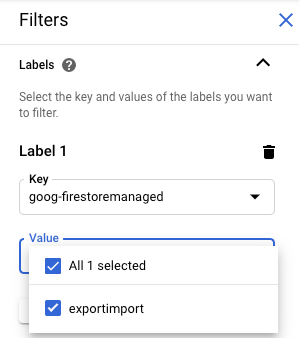
Eksportuj do BigQuery
Dane z eksportu Cloud Firestore w trybie zgodności z MongoDB możesz wczytać do BigQuery, ale tylko wtedy, gdy określisz filtr collection-ids. Zobacz Wczytywanie danych z eksportów Cloud Firestore w trybie zgodności z MongoDB.
Podczas wczytywania do BigQuery danych z Cloud Firestore w trybie zgodności z MongoDB typy danych BSON są reprezentowane za pomocą typu danych STRING.
BigQuery limit kolumn
BigQuery nakłada limit 10 000 kolumn na tabelę. Operacje eksportu Cloud Firestore w trybie zgodności z MongoDB generują schemat tabeli BigQuery dla każdej kolekcji. W tym schemacie każda unikalna nazwa pola w kolekcji staje się kolumną schematu.
Jeśli BigQuery schemat kolekcji przekracza 10 000 kolumn,operacja eksportu Cloud Firestore w trybie zgodności z MongoDB próbuje utrzymać się poniżej limitu kolumn, traktując pola mapy jako bajty. Jeśli po tej konwersji liczba kolumn spadnie poniżej 10 tys., możesz wczytać dane do BigQuery, ale nie możesz wysyłać zapytań dotyczących pól podrzędnych w polach mapy. Jeśli liczba kolumn nadal przekracza 10 tys., operacja eksportu nie wygeneruje schematu BigQuery dla kolekcji i nie będzie można wczytać jej danych do BigQuery.
Eksportowanie formatu i plików metadanych
Dane wyjściowe eksportu zarządzanego są zapisywane w formacie logu LevelDB.
Pliki metadanych
Operacja eksportu tworzy plik metadanych dla każdej określonej kolekcji. Pliki metadanych mają zwykle nazwęALL_NAMESPACES_KIND_[COLLECTION_GROUP_ID].export_metadata.
Pliki metadanych to bufory protokołów, które możesz dekodować za pomocą protockompilatora protokołów.
Możesz na przykład zdekodować plik metadanych, aby określić kolekcje, które zawierają wyeksportowane pliki:
protoc --decode_raw < export0.export_metadata

